Wenn Sie auf der Suche nach einer Möglichkeit sind, Leads zu sammeln und mit Ihrer Website Geld zu verdienen, dann könnte das Erstellen und Herunterladen von eBooks die Antwort sein.
Wir haben mit vielen verschiedenen Strategien zur Lead-Generierung experimentiert, und das Angebot von eBooks und anderen herunterladbaren Dateien hat sich als durchweg effektiv erwiesen. Deshalb empfehlen wir dies für jedes kleine Unternehmen.
Zum Glück ist es mit WordPress ganz einfach, Ihre eBook-Dateien im PDF-Format hochzuladen und zum Herunterladen bereitzustellen. Sie können Ihre eBooks auch verkaufen oder sie nutzen, um Ihre Abonnenten zu gewinnen.
In diesem Artikel zeigen wir Ihnen, wie Sie Downloads von eBooks in WordPress hinzufügen können und wie Sie das Beste aus Ihren eBooks herausholen.
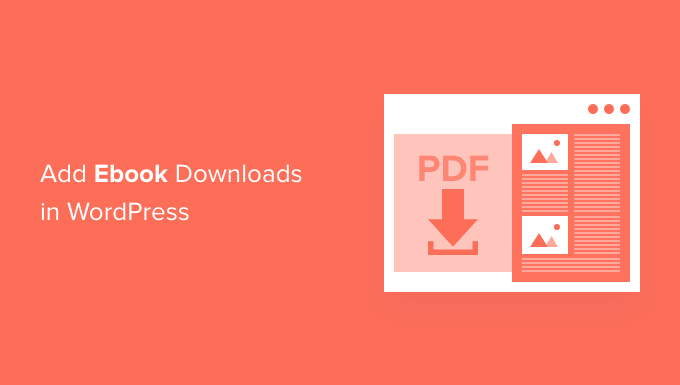
Wir werden einige verschiedene Methoden behandeln. Klicken Sie einfach auf die Links unten, um zu dem Abschnitt zu gelangen, den Sie benötigen:
Methode 1: Direkte Ebook-Downloads in WordPress-Beiträgen
Mit dieser Methode können Sie Ihr Ebook als kostenlosen Download anbieten, indem Sie den WordPress-Dateiblock verwenden. Dieser Block kann sogar den Inhalt Ihres Ebooks direkt im WordPress-Post oder auf der Seite anzeigen.
Zuerst müssen Sie den Beitrag oder die Seite bearbeiten, auf der Sie Ihr Ebook-Download hinzufügen möchten. Suchen Sie dann die Stelle, an der Sie Ihr Ebook anzeigen möchten, und klicken Sie auf das “+”-Symbol, um einen neuen Block hinzuzufügen.
Geben Sie in dem daraufhin angezeigten Popup ‘Datei’ ein, um den richtigen Block zu finden.

Sobald Sie auf den Dateiblock klicken, wird der Block zu Ihrer Seite hinzugefügt.
Klicken Sie im Dateiblock auf die Schaltfläche “Medienbibliothek”, woraufhin ein Popup-Fenster erscheint.

Sie können nun Ihre eBook-Datei auswählen oder die Datei per Drag & Drop hochladen.
Standardmäßig zeigt der Dateiblock den Inhalt Ihres eBooks in einem kleinen PDF-Viewer an.
Außerdem verfügt es über Steuerelemente, mit denen Besucher durch Ihr Ebook blättern, die Datei herunterladen oder Ihr Ebook sogar ausdrucken können.
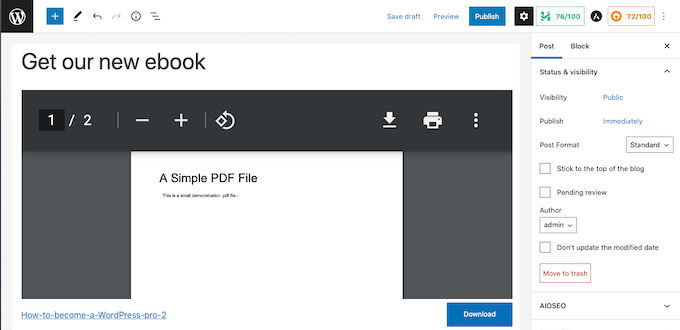
Manchmal möchten Sie vielleicht keine Vorschau anzeigen.
Ihr Ebook kann sich zum Beispiel über viele Seiten erstrecken oder Bilder enthalten, die Sie Ihren Besuchern im Vollbildmodus zeigen möchten.
Wenn Sie keine Vorschau einfügen möchten, finden Sie die PDF-Einstellungen in der rechten Seitenleiste des Inhaltseditors. Sie können dann auf diesen Abschnitt klicken, um ihn zu erweitern und den Schieberegler “Inline-Einbettung anzeigen” zu deaktivieren.
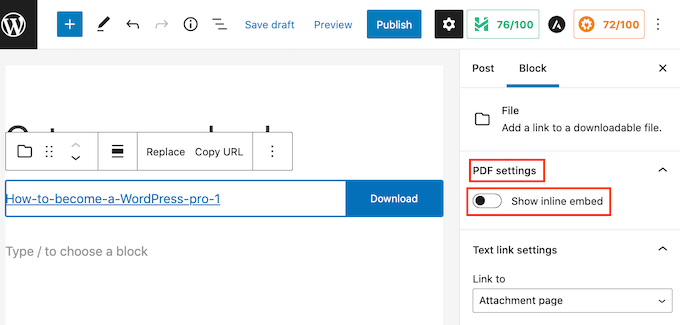
WordPress entfernt nun die Vorschau und zeigt nur noch eine Download-Schaltfläche und einen Link an.
Besucher können diese Datei auf ihren lokalen Computer herunterladen, indem sie auf die blaue Schaltfläche “Herunterladen” klicken, oder das Ebook in einem neuen Tab öffnen, indem sie auf den Link klicken.
Wenn Sie möchten, können Sie die Schaltfläche “Download” entfernen. Um sie zu entfernen, klicken Sie zunächst auf den Abschnitt “Einstellungen für die Download-Schaltfläche” in der WordPress-Seitenleiste.
Sie können dann auf den Schieberegler “Download-Schaltfläche anzeigen” klicken, um diese Einstellung zu deaktivieren.
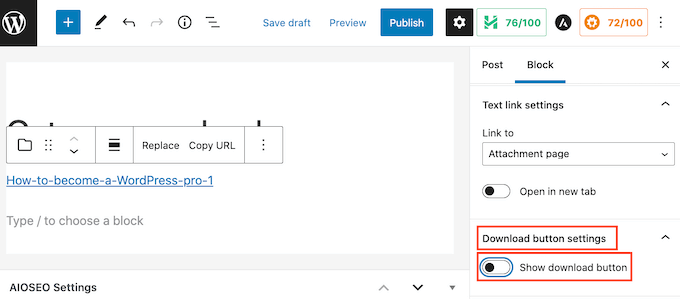
Ohne die Download-Schaltfläche können Besucher die Datei zwar immer noch manuell herunterladen, aber sie müssten Ihr Ebook erst in einer neuen Registerkarte aufrufen, um die Download-Option zu finden.
Während Sie Änderungen an Ihrem Dateiblock vornehmen, können Sie sehen, wie er für Besucher aussieht, indem Sie auf die Schaltfläche “Vorschau” am oberen Bildschirmrand klicken.
Wenn Sie mit Ihrem Dateiblock zufrieden sind, möchten Sie vielleicht weitere Blöcke hinzufügen. Sie könnten zum Beispiel einen begleitenden Text schreiben oder eine Call-to-Action-Schaltfläche hinzufügen, um Besucher zum Herunterladen Ihres Ebooks zu ermutigen.
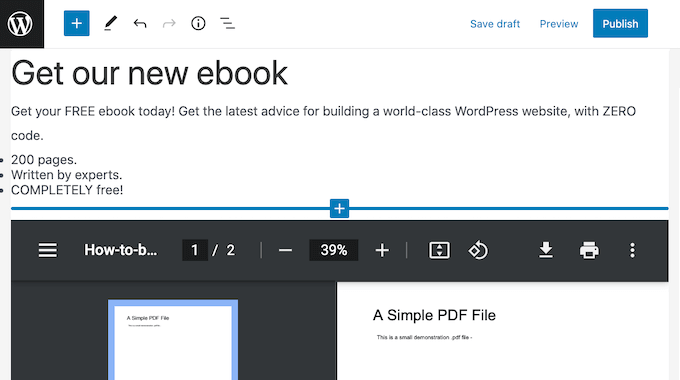
Wenn Sie fertig sind, vergessen Sie nicht, Ihre Änderungen zu aktivieren, indem Sie auf die Schaltfläche “Aktualisieren” oder “Veröffentlichen” oben auf dem Bildschirm klicken.
Das war’s! Sie haben nun erfolgreich Ihr Ebook-Download zu einem WordPress-Beitrag hinzugefügt. Sie können nun Ihre Website besuchen, um es in Aktion zu sehen.
Hinweis: Möchten Sie, dass Ihre Besucher auf Ihrer Website nach den Inhalten Ihres Ebooks suchen können? WordPress tut dies nicht standardmäßig. Deshalb haben wir eine Anleitung geschrieben, wie Sie die PDF-Indizierung und -Suche in WordPress hinzufügen können.
Methode 2: Verwenden Sie Ebook-Downloads, um mehr Abonnenten zu gewinnen
Das Hochladen Ihres Ebooks über den Dateiblock ist eine einfache Möglichkeit, großartige Inhalte kostenlos anzubieten.
Wenn Sie Ihr Ebook jedoch verwenden, um Ihre E-Mail-Liste zu erweitern oder Leads zu gewinnen, sollten Sie sicherstellen, dass Ihre Besucher erst dann auf das Ebook zugreifen können, wenn sie ihre E-Mail-Adressen mitteilen.
Um das einzurichten, brauchen Sie OptinMonster. Es ist das beste Plugin zur Lead-Generierung für WordPress.
Mit diesem Plugin können Sie hochkonvertierende Optin-Formulare erstellen, ohne einen Entwickler einstellen zu müssen. Wir verwenden es auf WPBeginner und haben unsere Konversionen allein mit diesem Plugin um über 600 % gesteigert.
OptinMonster enthält auch viele vorgefertigte Templates, mit denen Sie hochkonvertierende Popups erstellen können. Um mehr darüber zu erfahren, lesen Sie unsere Rezension zu OptinMonster.
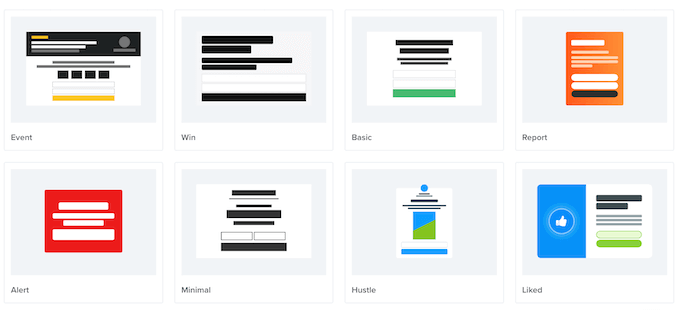
Sie können diese Popups verwenden, um Besucher aufzufordern, eine Aktion durchzuführen, bevor Sie sie zum Download des Ebooks schicken. Diese Marketingtechnik wird manchmal auch als ” Lead-Magneten” bezeichnet.
Im Grunde genommen bieten Sie Ihren Besuchern kostenlose Bonusinhalte als Gegenleistung für eine kleine Aktion wie die Eintragung in Ihre Mailingliste.

Es ist ein Gewinn für beide Seiten. Sie erhalten einen neuen Lead oder Abonnenten, und Ihre Nutzer erhalten ein kostenloses E-Book.
Eine detaillierte Anleitung finden Sie in unserer Schritt-für-Schritt-Anleitung zum Hinzufügen von Inhaltserweiterungen in WordPress.
Methode 3: Verkauf von Ebook-Downloads in WordPress mit Easy Digital Downloads
Es gibt viele verschiedene Möglichkeiten, mit Ihrer WordPress-Website Geld zu verdienen. Eine Möglichkeit ist der Verkauf von digitalen Produkten, wie z. B. Ebooks.
Um Ebooks zu verkaufen, benötigen Sie ein Plugin, mit dem Sie dies problemlos tun können.
Wir empfehlen Easy Digital Downloads, eines der besten eCommerce-Plugins für WordPress. Mit diesem einsteigerfreundlichen Plugin können Sie ganz einfach jede Art von digitalem Produkt verkaufen, einschließlich Ebooks.
Mehrere unserer Partner nutzen es derzeit für den Verkauf ihrer Plugins und haben gute Erfahrungen damit gemacht. Weitere Informationen finden Sie in unserer Rezension zu Easy Digital Downloads.
Zunächst müssen Sie das Easy Digital Downloads-Plugin installieren und aktivieren. Sie können unserer Anleitung zur Installation eines WordPress-Plugins folgen.
Nach der Aktivierung müssen Sie zunächst Ihr Ebook als neues Produkt hinzufügen. Gehen Sie dazu auf Downloads ” Neu hinzufügen.
Geben Sie auf dieser Seite einen Namen für Ihr Ebook in das Feld “Download-Name hier eingeben” ein. In der Regel ist dies der Titel des Buches, aber Sie können jeden beliebigen Namen eingeben.

Als Nächstes geben Sie eine Beschreibung für Ihr Ebook in den Hauptteil des Beitragseditors ein. Dies kann ein Verkaufsargument sein, das Sie geschrieben haben, um Ihr Buch zu bewerben, oder Sie können den Klappentext oder die Zusammenfassung des Buches verwenden.
Um Besuchern die Suche nach Ihrem Ebook zu erleichtern, können Sie einige Kategorien und Tags erstellen. Sie können diese Informationen in den Abschnitten Download-Kategorien und Download-Tags hinzufügen.
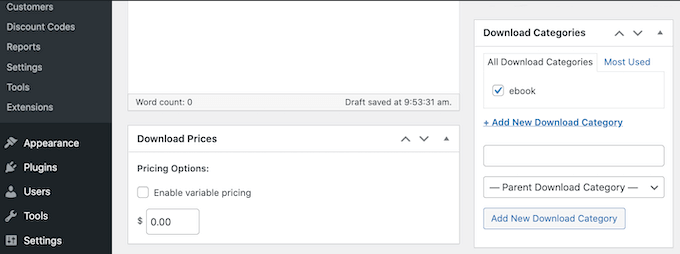
Danach müssen Sie nach unten zum Abschnitt Download-Preise blättern.
Hier können Sie einen Preis für Ihr Ebook festlegen.
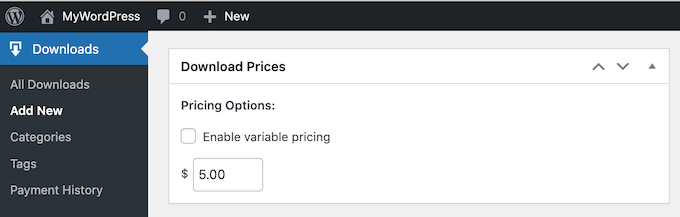
Easy Digital Downloads unterstützt auch variable Preise. Sie können variable Preise nutzen, um neben Ihrem Ebook auch andere Produkte zu verkaufen.
Sie könnten Ihren Kunden zum Beispiel die Möglichkeit geben, Geld zu sparen, indem sie Ihr nächstes E-Book gleich mitbestellen.
Wenn Sie variable Preise anbieten möchten, aktivieren Sie das Kontrollkästchen “Variable Preise aktivieren”. Dies fügt einen neuen Abschnitt hinzu, in dem Sie Ihre verschiedenen Preise festlegen können.

Als nächstes müssen Sie Ihre herunterladbare Datei hochladen. Dies ist das Ebook, das Ihre Kunden kaufen werden.
Blättern Sie dazu zum Abschnitt Dateien herunterladen.
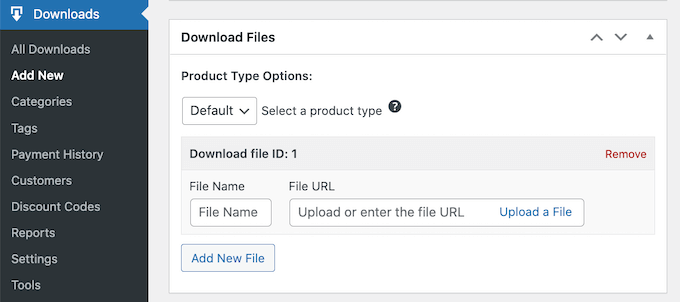
Geben Sie in das Feld Dateiname einen Namen für Ihre herunterladbare Datei ein. Sie können dann auf Datei hochladen klicken.
Dadurch wird die WordPress-Mediathek aufgerufen, in der Sie ein Buch hochladen oder auswählen können.
Der letzte Schritt ist das Hinzufügen eines auffälligen Produktbildes. Dies kann dazu beitragen, die Aufmerksamkeit der Besucher zu erregen und sie zum Kauf Ihres Ebooks zu bewegen.
Bei E-Books werden Sie in der Regel das Titelbild des Buches als Produktbild verwenden. Mit einer Webdesign-Software können Sie ganz einfach ein professionell aussehendes Cover erstellen.
Um ein Produktbild hinzuzufügen, blättern Sie zum Abschnitt Bild herunterladen.
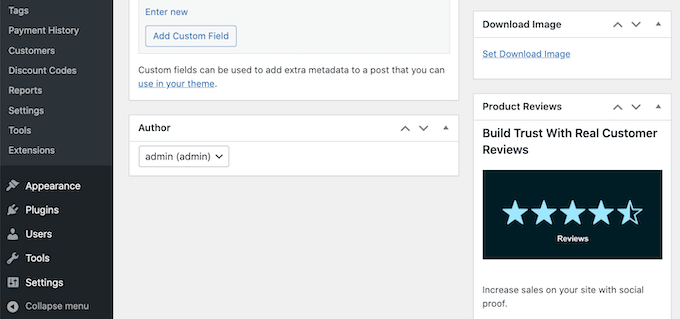
Sie können dann auf den Link “Bild-Download einstellen” klicken. Dadurch wird die WordPress-Mediathek gestartet.
Nachdem Sie ein Bild ausgewählt haben, gibt es noch einige weitere Einstellungen, die Sie vielleicht ausprobieren möchten. Dies ist jedoch alles, was Sie tun müssen, um ein herunterladbares E-Book zu erstellen.
Um zu sehen, wie Ihr Ebook auf Ihrer Website aussehen wird, können Sie auf die Schaltfläche “Vorschau” klicken. Wenn Sie bereit sind, Ihr Produkt zu veröffentlichen, klicken Sie einfach auf die Schaltfläche “Veröffentlichen”.
Easy Digital Downloads veröffentlicht Ihr Ebook standardmäßig als neue Seite. Ihr Ziel ist es, Besucher auf diese Seite zu leiten.
Dies könnte bedeuten, dass Sie diese Produktseite in das Menü Ihrer Website aufnehmen. Sie könnten auch von verschiedenen Bereichen Ihrer Website aus darauf verweisen, z. B. in einem Blogbeitrag oder einer Ankündigungsleiste.
Dazu müssen Sie die URL der Produktseite kennen. Sie finden diese Information direkt unter dem Titel des Produkts.
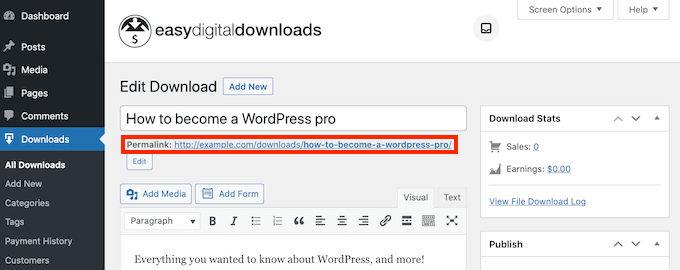
Eine weitere Option ist das Hinzufügen des Shortcodes für den Produktkauf zu einer Seite, einem Beitrag oder einem Widget.
Dieser Code erstellt eine Schaltfläche Kaufen.
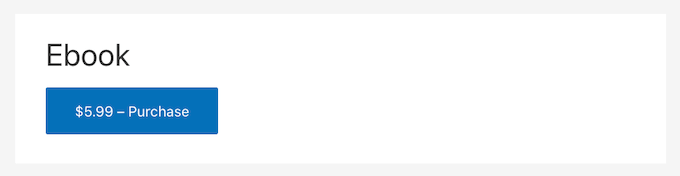
Wenn ein Besucher auf diese Schaltfläche klickt, wird das Ebook in seinen Warenkorb gelegt.
Die Schaltfläche “Kaufen” verwandelt sich dann in eine Schaltfläche “Kasse”.
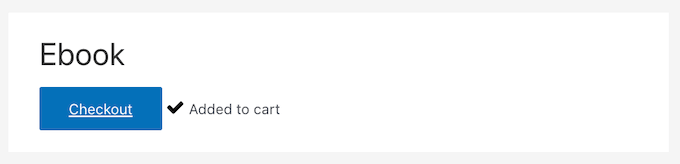
Wenn der Käufer auf diese Schaltfläche klickt, wird er zur Easy Digital Downloads-Kassenseite weitergeleitet. Der Purchase Shortcode ist eine großartige Möglichkeit, Verkäufe von jedem Bereich Ihrer Website aus zu fördern.
Um eine Kaufschaltfläche zu einer Seite, einem Beitrag oder einem Widget hinzuzufügen, blättern Sie zum Abschnitt Download-Einstellungen des Ebooks. Kopieren Sie dann den Shortcode “Kaufen”.
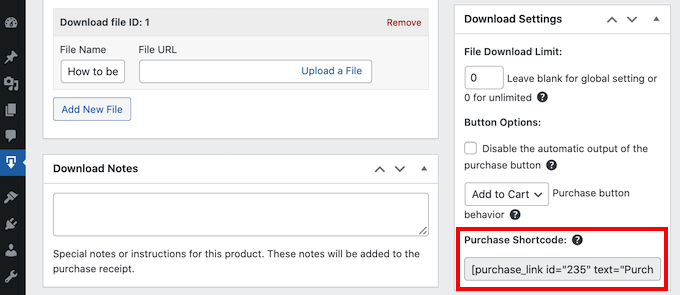
Weitere Einzelheiten zur Platzierung des Shortcodes finden Sie in unserer Anleitung zum Hinzufügen eines Shortcodes in WordPress.
Weitere Informationen zum Verkauf von E-Books mit Easy Digital Downloads finden Sie in unserem Tutorial zum Erstellen und Verkaufen von E-Books in WordPress – von Anfang bis Ende.
Wir hoffen, dass dieser Artikel Ihnen geholfen hat zu lernen, wie man ebook Downloads in WordPress hinzufügt. Vielleicht interessieren Sie sich auch für unsere Anleitung zum Einrichten eines eCommerce-Trackings in WordPress und unsere Liste mit einfachen Ideen für einen Nebenerwerb, um online Geld zu verdienen.
Wenn Ihnen dieser Artikel gefallen hat, dann abonnieren Sie bitte unseren YouTube-Kanal für WordPress-Videotutorials. Sie können uns auch auf Twitter und Facebook finden.





Aaron
I am looking to provide unlimited ebook downloads for one time fee. Whether I can do this with Easy Digital Download?
Thanks
WPBeginner Support
Yes, you are able to do that with Easy Digital Downloads
Admin
Marie Aldrich
Does the Easy digital downloads plugin cost or is it free?
WPBeginner Support
There is both a free and paid version of the plugin.
Admin
Marie
Hi, this is great thanks one question: how does payment work? is it through PayPal? or any other payment?
WPBeginner Support
It would depend on the methods that you set up for how payments are paid out. If your payment gateway is PayPal then you would receive your payments through PayPal.
Admin
Richard Dacker
Good to know that a ebook download from a WordPress website is so easy now a days.
No fancy plugin required…very helpful. WPBeginner is a good resourceful website for all things on WordPress. Keep those useful hints coming. Thank you
WPBeginner Support
We’ll be sure to keep sharing useful tutorials!
Admin
Adrean
Hi, thanks a lot for the guide.
I was wondering, does it slow down my site or my webhosting server when people download a 30mb pdf file? Would it be diffrent or better if I would link and provide the file on lets say google drive?
All the best to you and thanks a lot
WPBeginner Support
Downloading directly from the site can cause a slowdown if many users try to download at the same time. To prevent that using Google Drive or another service would be a good idea
Admin
Suhail Kakar
Really helpful, Thanks
Cassandra James
That was VERY helpful, thank you SO VERY much!!!
WPBeginner Support
You’re welcome, glad our guide was helpful
Admin
Melanie
Hello,
Is it possible to organize my site so ebooks are available to readers without downloading (a lot of photos)?
WPBeginner Support
For what it sounds like you’re wanting, you may want to take a look at our article here: https://www.wpbeginner.com/plugins/how-manage-track-control-file-downloads-wordpress/
Admin
Audrey Ryan
Really helpful, and simply stated post! Just what I was looking for. Thanks!
WPBeginner Support
You’re welcome
Admin
Troy Porter
Hello,
WordPress don’t allow .epub or .mobi File is there a plugin or a solution to allow also epub and mobi file and want to be limited with PDF File, tanks in advance.
WPBeginner Support
Hey Troy,
Please see our article on how to allow additional file types to be uploaded in WordPress.
Admin
Troy Porter
Thank you so much it works
WPBeginner Support
We are glad you found it helpful. Don’t forget to follow us on Facebook for more WordPress tips and tutorials.
christian
this is a big help to all beginners like me..
thank you
Ifiokobng Ibanga
Thanks for this wonderful guide. I really found it useful.
I want to start selling eBooks directly on my blog instead of send traffic to gumroad or Amazon.
Thanks. It’s helpful.
Soham Pratap
I want to add ebooks and this article helps me. Before this I used to add ebooks through Google Drive.
One question too – Which is good for SEO? Adding PDFs on host or drive?